Forespørsel om vigsel kan i LabOra systemene gjøres via et skjema på en internettside.
Løpet er som følgende:
- En vigsel opprettes i Medarbeideren.
- Vigselen blir nå automatisk tilgjengelig på nettsiden (så lenge det er ledig plass igjen).
- Etter hvert som forespørsler blir sendt via nettsiden (utført av brudeparet selv eller internt på kirkekontoret) dukker registreringen opp i en egen modul «Påmeldinger» i Medarbeideren. Her håndteres saken videre. «Forespørselen» bekreftes av en kirkeansatt. Bekreftelse sendes «bestiller». Etter at vigselen er gjennomført overføres dataene til LabOra Menighet
- Etter «Bekreftelse» er gjort finnes informasjon om brudeparet på avtalen i Medarbeideren. Videre kommunikasjon med brudeparet (e-post eller SMS) kan skje herfra.
- Etter overføring til LabOra Menighet er informasjonen tilgjengelig for videre håndtering der.
Opprette vigsler i Medarbeideren
Opprette en enkel «mulig vigsel»


1. Velg lokale og dato.
2. Marker fra-til i kalenderen.
3. Opprett «Ny avtale».
4. Du får da vinduet til høyre opp, klikk «vis mer».
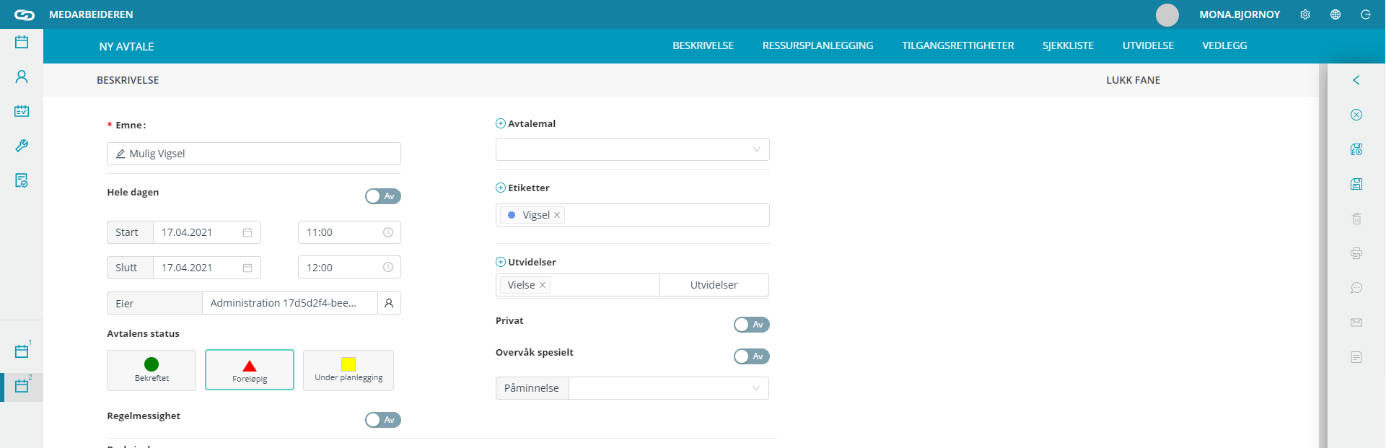
1.Skriv inn «EMNE» (Tittel). Tittel kan også være «Mulig vigsel» som endres etter en bekreftet forespørsel.
2. Legg til etikett.
3. Bruk gjerne status «Foreløpig» på en mulig vigsel.
4. Velg utvidelsen «Vigsel»
5. Klikk «Utvidelse» for å legge til en ledig plass.

Klikk knappen «Legg til» For å legge til 1 ledig plass.
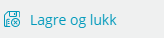
Klikk «lagre og lukk»
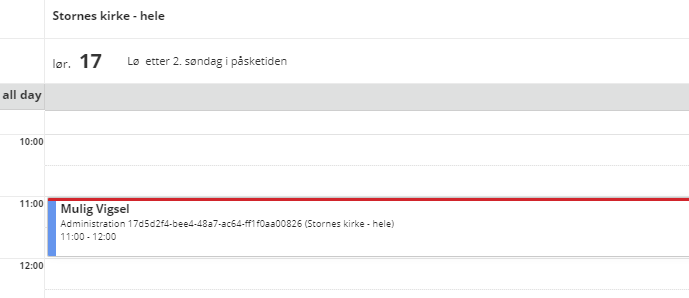
Flere lokaler på samme vigsel
Hva gjør vi når vi har flere kirker det kan være vigsel i men bare en prest og en organist tilgjengelig?
Dette er en svært vanlig situasjon. En praktisk løsning er å legge til flere mulige lokaler på samme vigsel. Når publikum søker etter ledige vigsler på nettsiden vil alle lokalene dukke opp som separate mulige vigsler. Når én er opptatt vil de andre «forsvinne» fordi hendelsen ikke har flere ledige plasser.
Etter bekreftelse kan en da på kontoret ta bort de «uaktuelle» lokalene fra hendelsen.
Legge inn flere lokaler
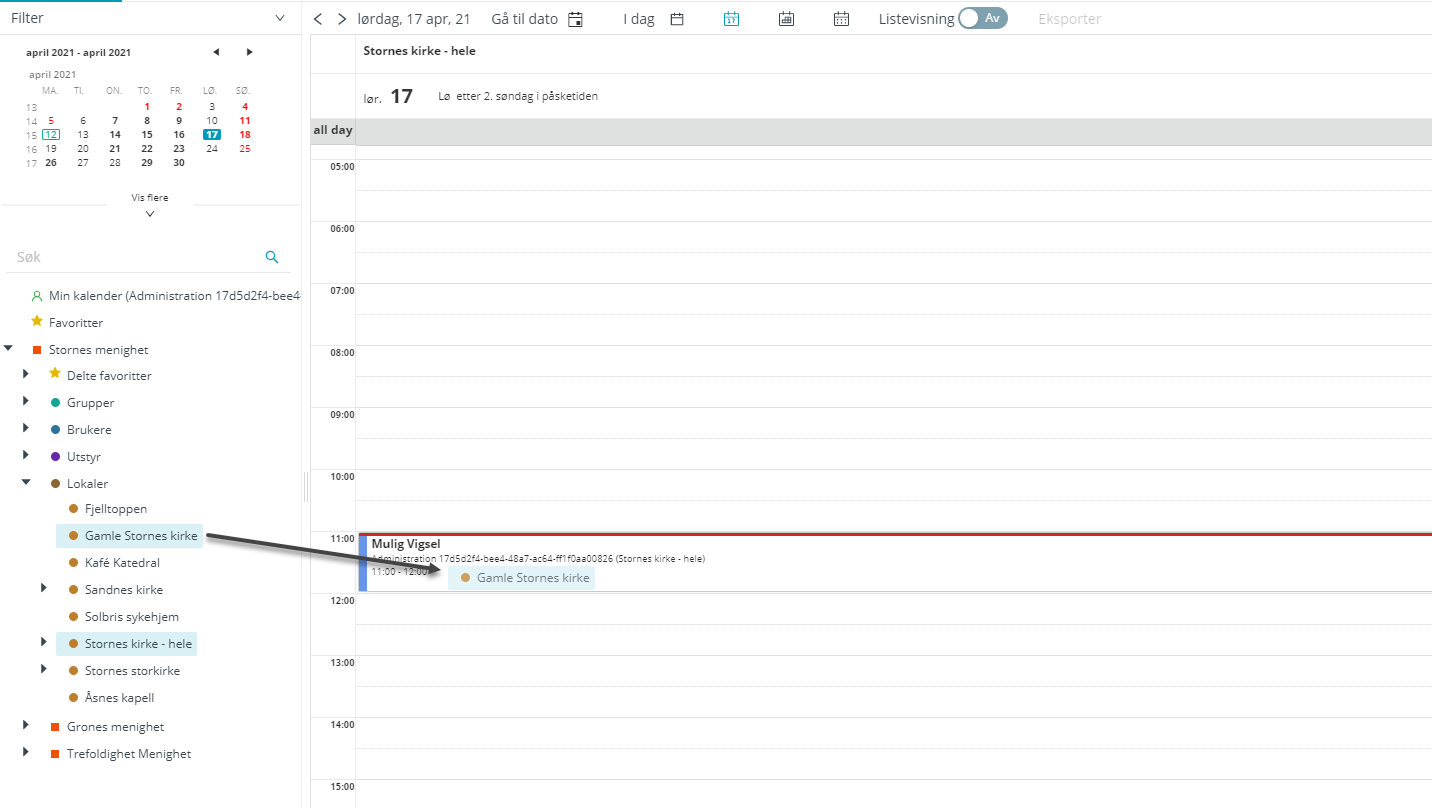
Dra og slipp lokale(r) på hendelsen
Kopiere en enkel hendelse til flere datoer
Når en hendelse er ferdig satt opp på en dato er det enkelt å mangfoldiggjøre denne ved å bruke «kopier» funksjonen i Medarbeideren.
NB! Sjekk at hendelsen er ferdig satt opp med aktuelle lokaler, Tittel, Etikett, Utvidelse Vigsel, Status «Foreløpig» og minst 1 ledig plass.
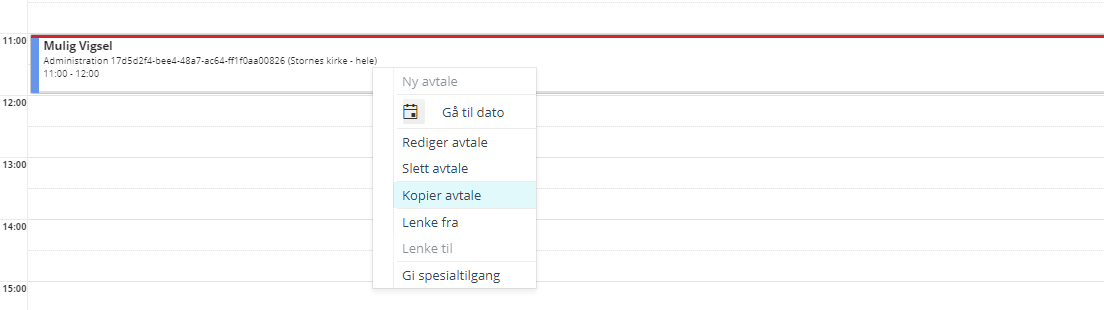
Høyreklikk hendelsen. Velg «Kopier avtale».
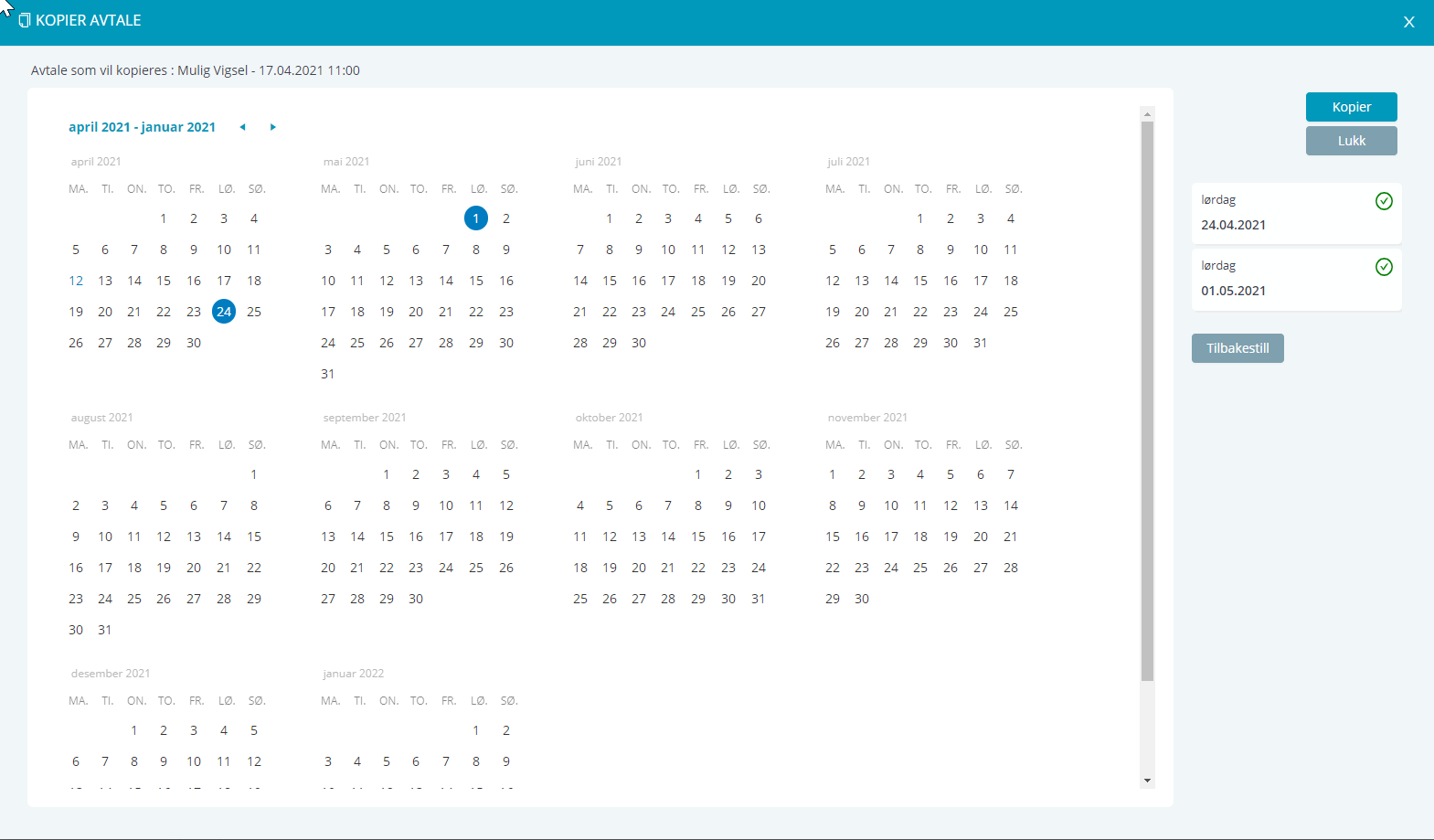
1.Velg den første datoen du vil kopiere hendelsen til.
2. Hold in knappen «CTRL» på tastaturet og velg resten av datoene du vil kopiere hendelsen til.
3. Slipp «CTRL» og klikk knappen «Kopier»
På menighetens eller fellesrådets nettside

For å registrere en forespørsel:
Klikk «Jeg vil gjøre en registrering»
For å åpne en eksisterende forespørsel for redigering:
Klikk «Jeg har en tidligere registrering»
Finne en ledig vigsel og registrere en forespørsel
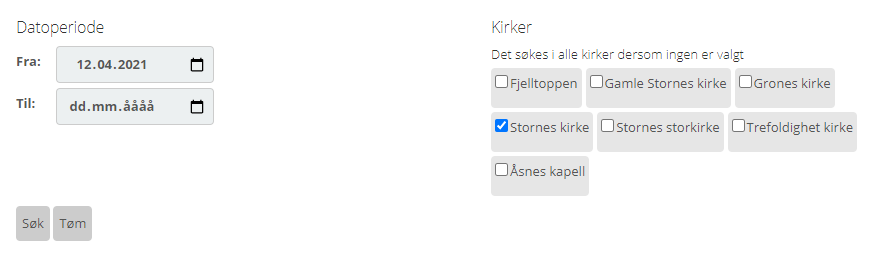
Klikk «Jeg vil gjøre en registrering»
1. Velg datoer forperioden du ønsker å søke. Klikk på kalenderikonet for å velge.
2. Velg kirke(r)
3. Klikk «Søk»
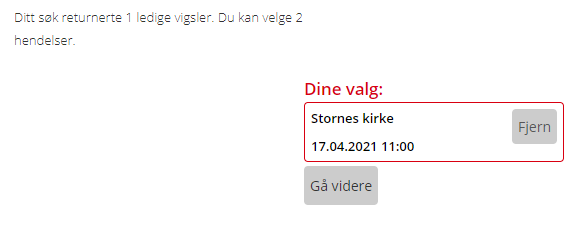
1. Klikk «Velg» på den Vigselen du ønsker.
2. Klikk «Gå videre» for å åpne skjemaet.
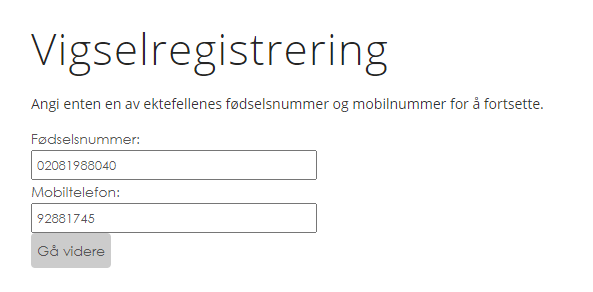
1. Legg inn fødselsnummeret til en av brudefolkene.
2. Legg inn mobilnummer. Dette fødselsnummeret sammen med mobilnummeret som oppgis må brukes når en senere eventuelt skal redigere eller gjøre ferdig forespørselen.
3.Klikk «Gå videre».
4.Skriv inn koden som du får på SMS
5.Klikk «Gå videre»
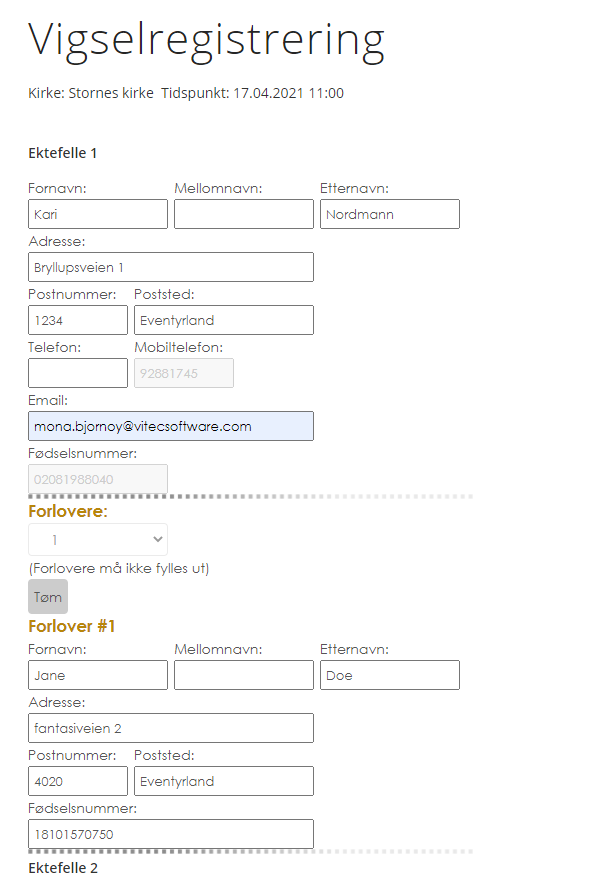
Skriv inn personalia for
Ektefelle 1 Velg antall forlovere og skriv inn kontaktinformasjon til denne/disse.
Legg inn informasjon om Ektefelle 2 på samme måte og klikk «Send»
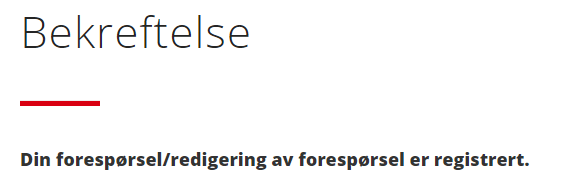
Nettleseren vil videresende deg til en side med bekreftelse.
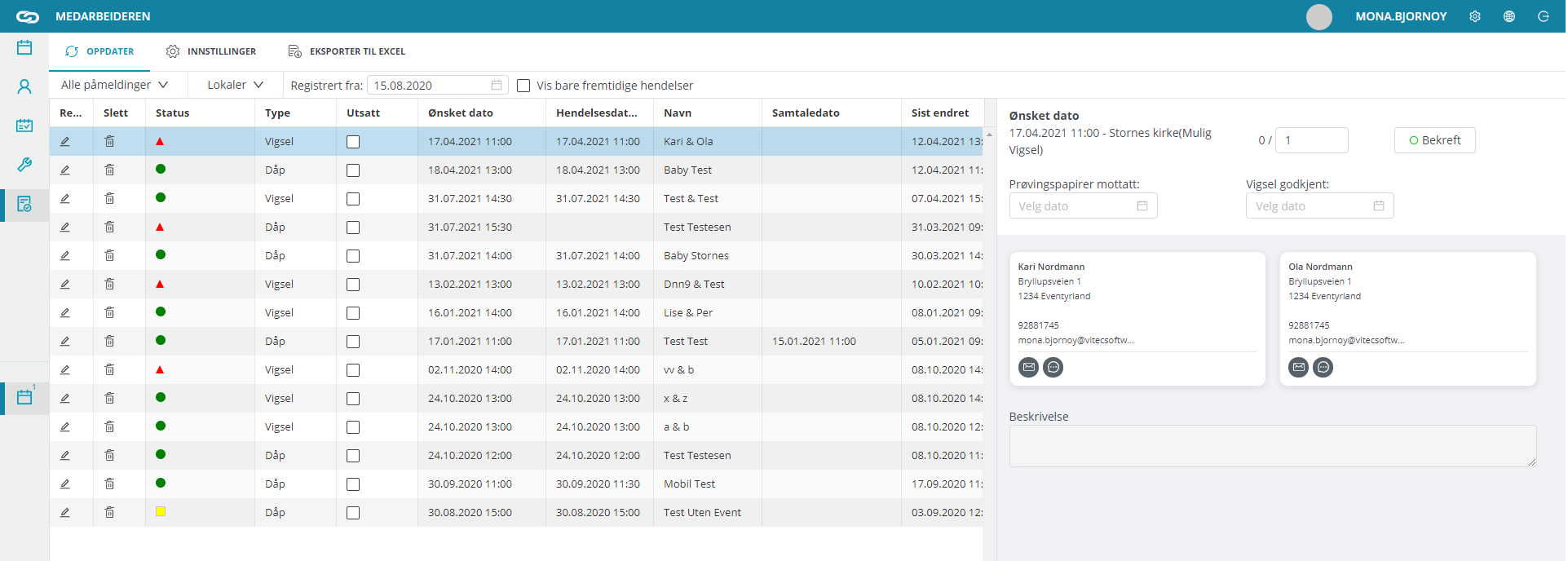
Håndtere forespørsler i Medarbeideren
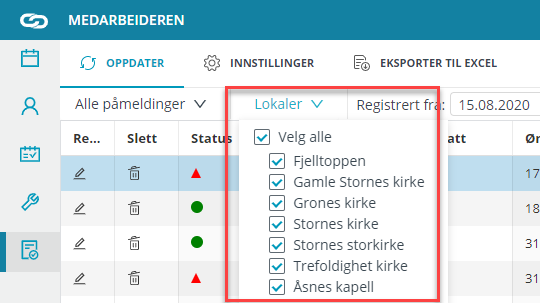
Filtrer på lokaler:
Merk lokalene du ønsker å se forespørsler til.
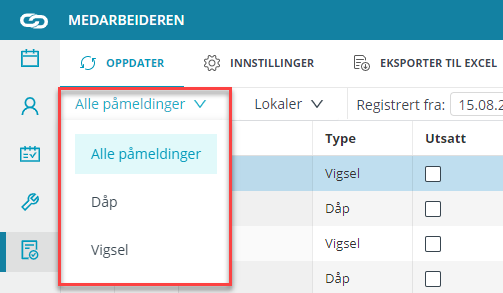
Filtrer på type forespørsel:
Etter at filtrering er satt,
klikk knappen «Oppdater»
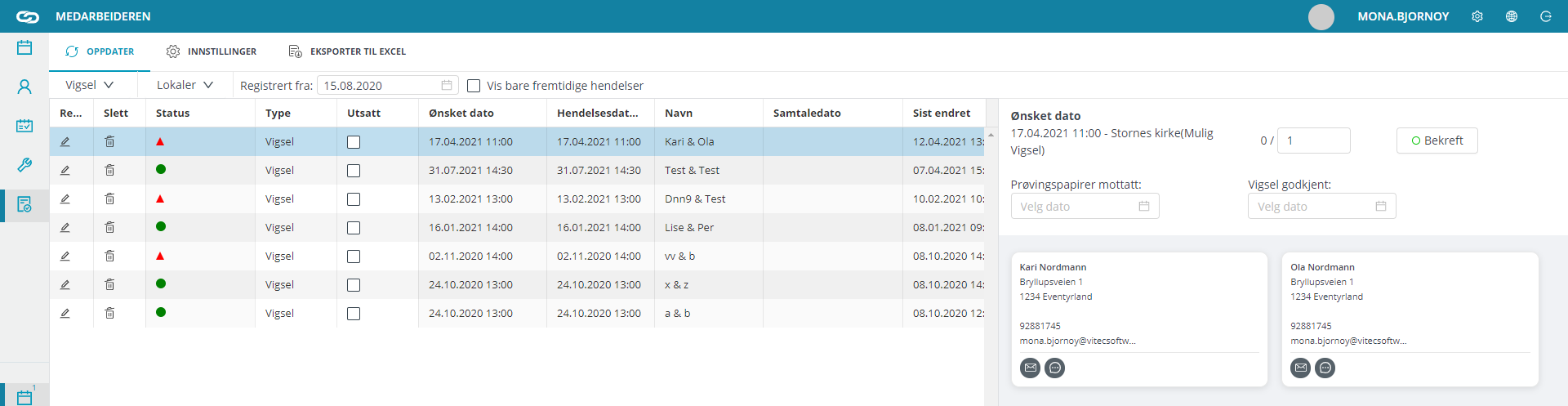
I feltet «STATUS» ser du om Forespørselen er bekreftet eller ikke.
Ikke bekreftet forespørsel 
Bekreftet forespørsel 
Feltet «HENDELSDATO» vil være tomt før forespørselen er bekreftet.
 Denne knappen åpner skjemaet for sjekk av informasjon eller redigering. Her kan du også åpne skjemaet for å endre dag og dato. (Velge ny vigsel). Ved endring av vigsel må eventuelt bekreftet plass fjernes.
Denne knappen åpner skjemaet for sjekk av informasjon eller redigering. Her kan du også åpne skjemaet for å endre dag og dato. (Velge ny vigsel). Ved endring av vigsel må eventuelt bekreftet plass fjernes.
Bekrefte plass:
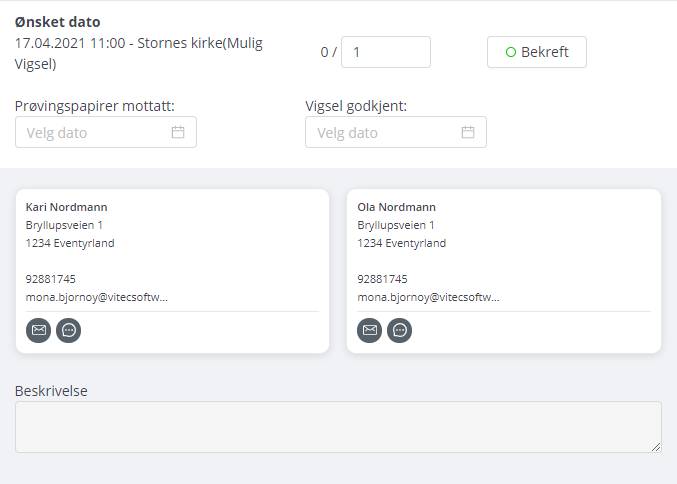
Klikk knappen «Bekreft» for å bekrefte forespørselen.
Det kan sendes bekreftelse på e- post eller SMS til paret.
Veiledningen som pdf